
Spisu treści:
- Autor John Day [email protected].
- Public 2024-01-30 11:28.
- Ostatnio zmodyfikowany 2025-01-23 15:02.
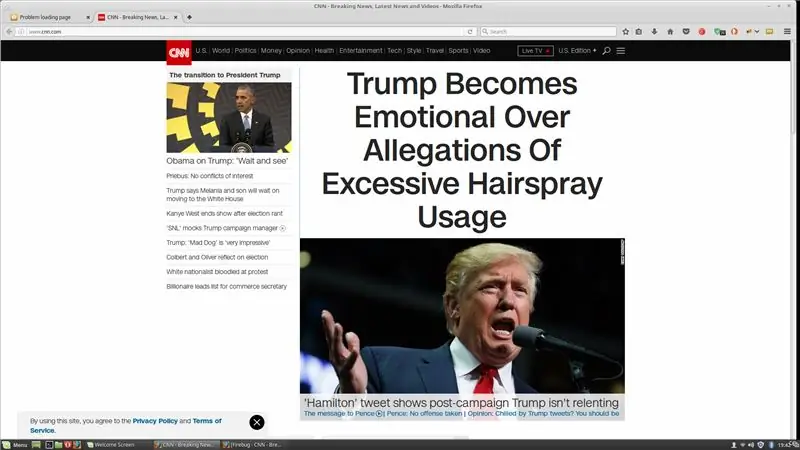
Och, jaka może być frajda… To szalenie łatwy i prosty sposób na zmianę stron internetowych w przeglądarce tak, aby wyświetlały to, co tylko chcesz.
Notatka. nie zmienia to witryny w żadnym innym miejscu niż Twoja przeglądarka, a jeśli ponownie załadujesz stronę, wróci ona do normy.
Krok 1: Film dla tych, którzy go wolą
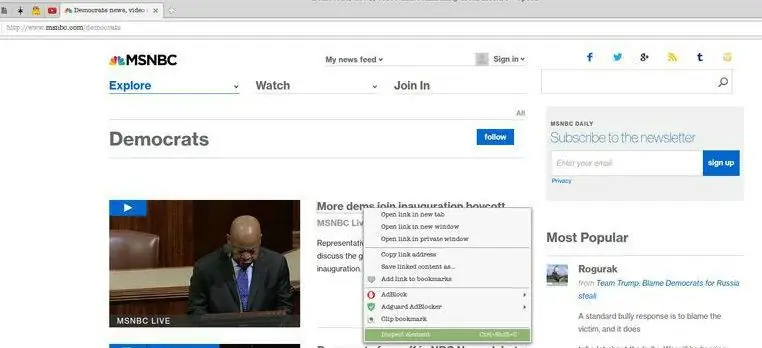
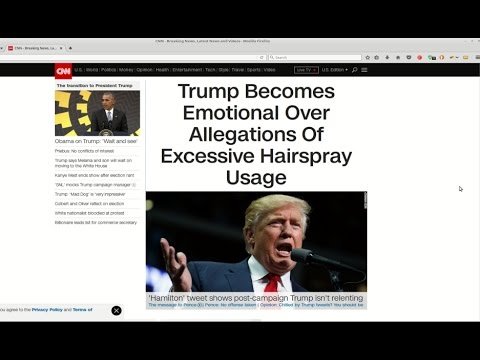
Krok 2: Otwórz Sprawdź element
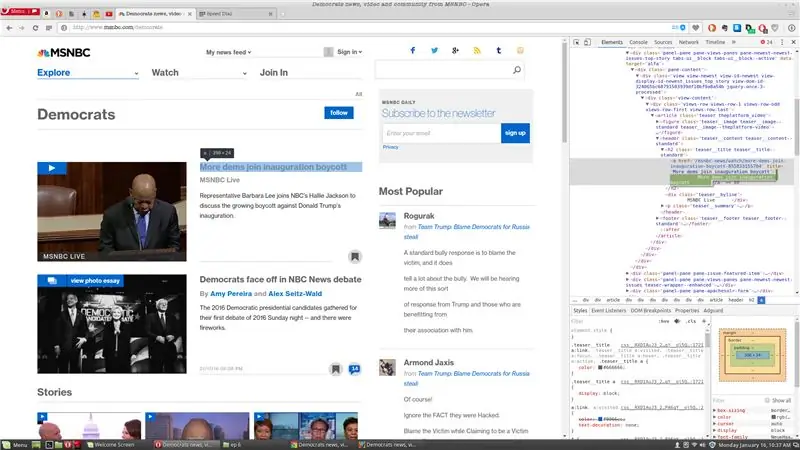
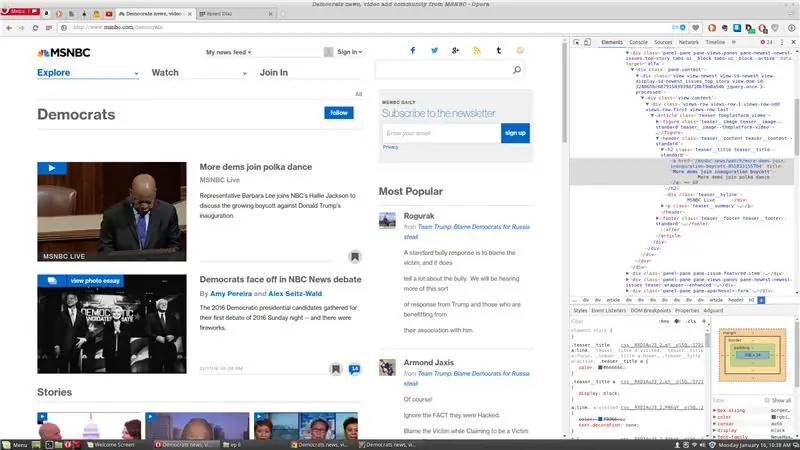
Najpierw przejdź do strony internetowej, którą zamierzasz zmienić, kliknij prawym przyciskiem myszy tekst lub obraz, który chcesz zmienić i kliknij sprawdź lub sprawdź element.
Opera i Chrome
Teraz znajdź tytuł, który chcesz zmienić, kliknij go dwukrotnie i wpisz nowy tytuł, a następnie zamknij pasek boczny.
Firefox
Teraz znajdź tytuł, który chcesz zmienić, kliknij go dwukrotnie i wpisz nowy tytuł, a następnie zamknij wyskakujące okienko.
Microsoft Edge
W przypadku krawędzi jest to trochę trudne, włącz tryb programisty f12 lub przejdź do menu rozwijanego po prawej stronie, a następnie kliknij narzędzia programistyczne F12, a następnie przejdź do strony, którą chcesz edytować, kliknij prawym przyciskiem myszy tekst lub obraz, wybierz element inspekcji, znajdź tekst kliknij dwukrotnie i zmień tekst, a następnie zamknij wyskakujące okienko.
Krok 3: Zamykanie
Fajnie jest patrzeć, jak ludzie reagują na fałszywe wiadomości, a publikowanie ich w mediach społecznościowych jest świetną zabawą.
Jeśli spodobała Ci się ta instrukcja, możesz również polubić mój kanał na YouTube, możesz go znaleźć tutaj.
Fajnie byłoby zobaczyć zmiany na Twojej stronie, jeśli są czyste (bez brzydkich słów lub brudnych żartów). Chciałbym je zobaczyć w komentarzach.
Zagłosuj na tę instrukcję.
Zalecana:
Radio internetowe/radio internetowe z Raspberry Pi 3 (bezgłowy): 8 kroków

Radio internetowe/radio internetowe Z Raspberry Pi 3 (bezgłowy): HI Chcesz hostować własne radio przez Internet, to jesteś we właściwym miejscu. Postaram się jak najwięcej rozwinąć. Próbowałem na kilka sposobów, większość z nich potrzebowała karty dźwiękowej, której nie chciałem kupić. ale udało się fi
Zmodyfikuj system Windows, aby pokazać, gdzie zostało zrobione zdjęcie: 4 kroki

Zmodyfikuj system Windows, aby pokazać, gdzie zostało zrobione zdjęcie: WprowadzenieCzy kiedykolwiek przeglądałeś zdjęcia z podróży i zastanawiałeś się, gdzie je zrobiłeś? Jak nazywało się to małe miasteczko, w którym zatrzymałeś się pięć lat temu, w którym wypiłeś najbardziej niesamowitą kawę? Po zmodyfikowaniu Wind
Jak zmodernizować procesor LAPTOP (i inne fajne rzeczy!), aby zmienić SLOW/DEAD Laptop w FAST Laptop!: 4 kroki

Jak zmodernizować procesor LAPTOP (i inne fajne rzeczy!), aby zmienić SLOW/DEAD Laptop w SZYBKI laptop!: Cześć wszystkim! Niedawno nabyłem laptopa Packard Bell Easynote TM89, który był zbyt niski jak na mój gust bardzo nieaktualny … Wyświetlacz LCD został rozbity, a główny dysk twardy został zajęty, więc laptop był zasadniczo martwy ….. Zobacz zdjęcie
Jak ukryć pliki, których nie chcesz, aby inni widzieli i lub nie czytali.: 7 kroków

Jak ukryć pliki, których nie chcesz, aby inni widzieli i lub nie czytali.: Ta instrukcja pokazuje, jak zmienić format pliku, aby był bezużyteczny, chyba że wiesz, jakiego typu był pierwotnie. Na przykład zmiana mpeg (pliku filmowego) na txt/doc (tekst/dokument), aby nie można było go odtworzyć, nie mówiąc już o zobaczeniu informacji
Zaprogramuj swój komputer, aby wyłączał się automatycznie, określając, o której godzinie chcesz to zrobić: 4 kroki

Zaprogramuj swój komputer, aby wyłączał się automatycznie, określając, kiedy chcesz to zrobić: hej, to kolejna instrukcja zaczerpnięta z mojego codziennego życia … ostatnim razem musiałem pobrać dużo oprogramowania na mój komputer i musiałem pozwolić mu się pobrać w nocy nie chciałem, aby mój komputer był włączony przez całą noc po zakończeniu pobierania i na
